Как создать группу в Одноклассниках для продвижения своего бизнеса. Как в группе создать товар в
оформляем витрину в группе » Pechenek.NET
 Любой продавец хочет, что бы его товар продавался. Для улучшения продаж используют различные методы, одним из них являться продажа через социальные сети. А почему бы и нет, тем более если это бесплатно. В ВКонтакте можно создавать своё сообщество или группу, и с их помощью рекламировать свой товар, и там же договариваться о продаже. В данной статье речь пойдёт о том, как добавлять товары в группу ВК.
Любой продавец хочет, что бы его товар продавался. Для улучшения продаж используют различные методы, одним из них являться продажа через социальные сети. А почему бы и нет, тем более если это бесплатно. В ВКонтакте можно создавать своё сообщество или группу, и с их помощью рекламировать свой товар, и там же договариваться о продаже. В данной статье речь пойдёт о том, как добавлять товары в группу ВК.
Хотите продвигать свой товар по средствам социальной сети ВКонтакте, то эта статья для вас, тут мы расскажем как настроить и создать свою витрину с товарами в ВК.
Содержание:
Включаем отображение товаров ВКонтакте
Добавляем товар в группу ВКонтакте
Редактируем товар в ВКонтакте
Создаём подборку (категорию) товаров в ВКонтакте
Удаляем товар из группы ВКонтакте
Включаем отображение товаров ВК.
И так, у нас уже есть группа в которой мы хотим разместить наши товары. Для начала нам необходимо их включить. Для этого заходим в группу, Нажимаем «Действия» ( кнопка в виде  ), и выбираем «Управление сообществом».
), и выбираем «Управление сообществом».
Далее нам необходимо перейти в «Разделы». В списке найти «Товары» и поменять значение на «Включены».
Так же после того как вы включите товары в ВК, появиться дополнительные настройки:
Тут вы можете настроить регионы доставки, комментарии к товарам, валюту магазина, контакты для связи и описание магазина.
Добавляем товар в группу ВК.
После того как мы включили товары, на главной странице группы у нас появиться пункт «Добавить товар».
Нажимаем «Добавить товар». Нам предложат выбрать категории товара, название, описание, фотографии и стоимость. Тут всё вроде понятно.
После того как мы нажмём «Создать товар», на главной странице группы ВК появиться наш товар, если мы на него нажмём, то увидим следующее:
Для того чтобы добавить ещё товар, необходимо перейти на страницу товаров, кликнув на надпись «Товары».
Дальше нажимаем кнопку «Добавить товар»
Дальше опять вносим нужную нам информацию о товаре и сохраняем.
Редактируем товар в ВК.
Тут всё достаточно просто. Наводим курсор на интересующий нас товар, появиться знак карандаша, нажимаем на него и вносим необходимые изменения.
Создаём подборку (категорию) товаров в ВК.
Так же для отдельной группы товаров можно создавать отдельные категории. Это актуально когда у вас большой ассортимент различных товаров. Для этого опять переходим в товары и сверху выбираем «Создать подборку».
Далее вводим название подборки и выбираем обложку, нажимаем создать.
После создания подборки нам необходимо в нужных товарах проставить принадлежность к этой подборке. К примеру я создал подборку «Услуги». Если мы зайдём в редактирование товара или создадим новый, то у нас появиться пункт «Подборки», где мы выбираем нужную нам.
Если вы поставили галочку «Это основная подборка сообщества», то на главной странице группы будут выводиться товары из этой подборки.

Теперь перейдя в подборку мы увидим наши товары.
Удаляем товар из группы ВК
Для того, что бы удалить ненужный товар, необходимо перейти в товар (не редактировать, а просто кликнуть по товару), выбрать пункт «Ещё» и нажать «Удалить».
Если необходимо убрать все товары, то можно их просто отключить в настройках.
На этом пожалуй всё, надеюсь статья была вам полезной. Не забывайте пользоваться кнопками «Поделиться в соц. сетях», так же подписываться на наш Канал и группы в ВК, Twitter, Facebook.
Всем удачи и море печенек!
pechenek.net
Как создать группу в одноклассниках для бизнеса с нуля
Делаем вашу страницу интересной и стимулируем подписчиков почаще заглядывать к вам на страницу или на сайт за покупками

Мы выпустили новую книгу «Контент-маркетинг в социальных сетях: Как засесть в голову подписчиков и влюбить их в свой бренд».
Подпишись на рассылку и получи книгу в подарок!
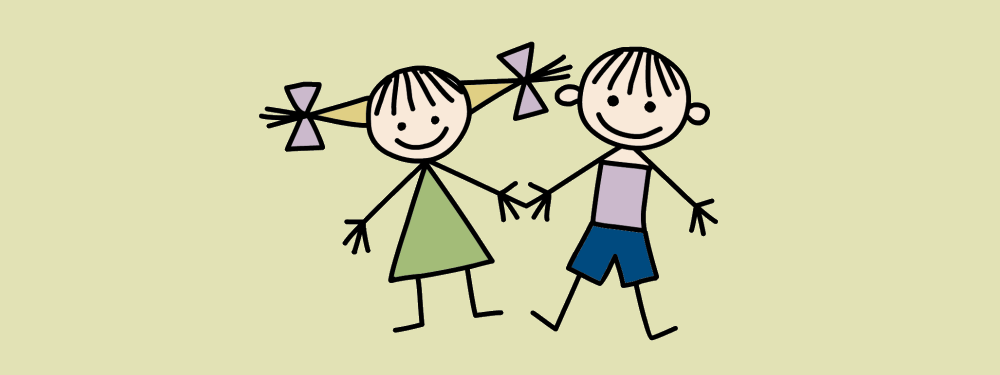
Одноклассники пользуются большой популярностью в России, а также за ее пределами. Согласно последним статистическим данным, в данной соц.сети зарегистрирован каждый второй житель Российской Федерации. Это значит, что сегодня вполне можно использовать ОК для продвижения товаров и услуг, развития собственного бизнеса. В этом помогут группы в Одноклассниках и сегодня рассмотрим, как создать группу в Одноклассниках с нуля.
Как создать свою группу в Одноклассниках бесплатно: простые шаги
Прежде всего, открываем социальную сеть и заходим в свой профиль. Создать группу в Одноклассниках может только зарегистрированный пользователь. Поэтому если вы еще не зарегистрированы, обязательно сделайте это. В профиле переходим в раздел «Группы», который находится наверху, в строке меню и выбираем «Создать группы или мероприятие».
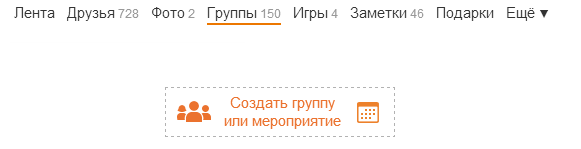
После этого система предложит выбрать тип группы: будет ли это группа для бизнеса, по интересам или для мероприятия. Для примера мы выбираем группу по интересам.
Далее откроется окно, где необходимо ввести основную информацию о группе:
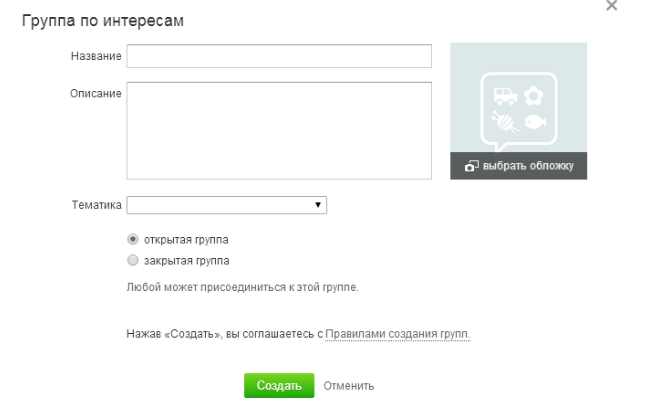
Обязательно нужно придумать «Название», например «Рыбаки Москвы», «Автолюбители Казани» и так далее. После этого выбираем тему, которой будет посвящена создаваемое сообщество, для этого нужно воспользоваться классификатором. Наиболее популярной является тематика юмора, поэтому на ней мы и остановимся.
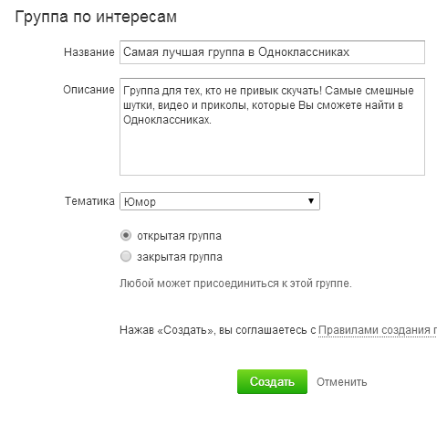
После этого обязательно определяем доступ для нашей площадки, будет ли он открытым или закрытым. В открытую группу вступать могут абсолютно все пользователи без каких-либо ограничений. А стать участником закрытой группы можно только после одобрения заявки модератором, новости и актуальные события, происходящие в сообществе отображаются только для участников.
Затем читаем правила создания группы в Одноклассниках и ставим галочку, что мы с ними ознакомлены. В завершение необходимо придумать изображение, которое будет отображаться на аватаре. Лучше выбирать привлекательные и яркие картинки, которые будут выделяться в общем перечне групп пользователя. Креативно смотрятся лаконичные аватарки с геометрическими фигурами на черном или белом фоне. В завершение выбираем кнопку «Создать» и автоматически переходим в группу.
Создание группы в Одноклассниках для бизнеса происходит по аналогичной схеме. Только в самом начале мы выбираем тип группы: «Для бизнеса».Когда мы создали группу в Одноклассниках для бизнеса, по интересам или для мероприятия, начинаем заниматься ее настройками и оформлением.
Настройка
Используя представленную выше инструкцию, как создать свою группу в Одноклассниках, мы основали сообщество. Теперь займемся его настройками. Открываем раздел «Изменить настройки», который находится в строке меню, ниже аватарки. Далее перед нами откроется всплывающее окно с основными настройками.
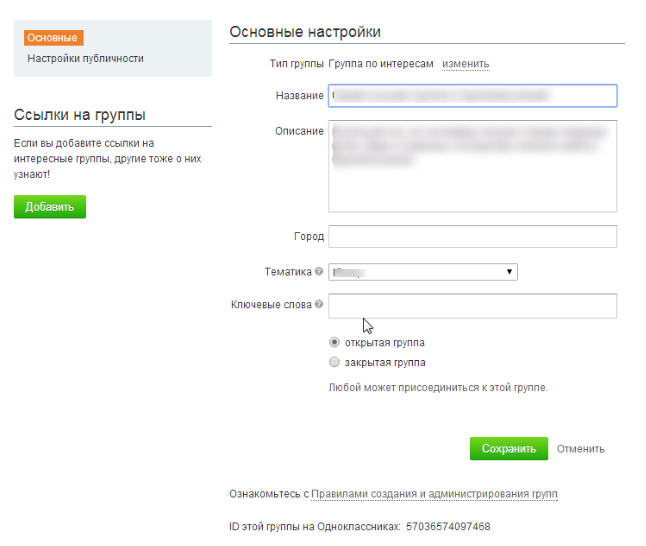
Начинаем с «Названия» и «Описания». Далее заполняем графу «Город».Если вы ориентированы на аудиторию определенного региона, то указываем его здесь. Если же вас интересует как создать свою группу сообщество в Одноклассниках, работающую по всей России, оставляем этот пункт незаполненным. Обратите внимание, если в последующем вы будете использовать гео-таргетинг для вычленения целевой аудитории, лучше сразу указать нужный регион.
Теперь заполняем поле «Ключевые слова». Это перечень слов, по которым пользователи могут знакомиться с тематикой и направленностью группы, а далее уже решать, хотят они стать ее участниками или нет. К примеру, если площадка имеет юмористический вектор, прописываем слова «шутка», «веселье», «забава», «юмор», «приколы» и так далее. Здесь нет особых ограничений, прописывайте все слова, которые считаете нужными.
Хотелось бы заострить внимание на ID, который указан внизу страницы. Данная информация пригодится в будущем, вы всегда можете найти ее в данном разделе. Сохраняем введенные основные настройки и открываем «Настройки публичности».
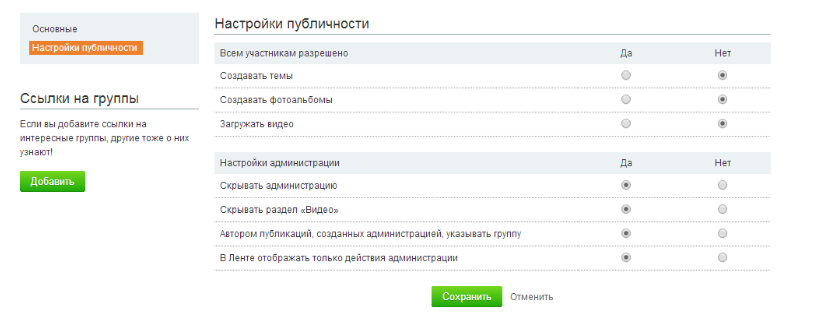
Это достаточно важный шаг, который нельзя игнорировать. В открывшемся окне выбираем нужные пункты:
- Всем участникам разрешено создавать темы. Это означает, что любой участник сможет открыть новую тему, создать фотоальбом, загрузить видео, в общем, разместить свое послание. Ошибочно думать, что это сделает группу интересной и привлекательной, повысит активность пользователей. Скорее всего, ленту заполонят рекламные сообщения и спам. Данный вариант можно выбрать, если группа является закрытой и заявки проходят строгую модерацию.
- Настройки администрации. Если не желаете получать кучу ненужных сообщений и в принципе светиться не хотите — выбирайте «Да» в «Скрывать администрацию». Если же планируете заниматься рекламой, общаться с подписчиками, знакомиться с администраторами других групп — ставьте «Нет». Если вы планируете использовать раздел видео и загружать туда материал — ставим «Нет» в «Скрывать видео». Если в следующем пункте выбрать «Да» — каждая ваша публикация будет идти от имени группы, если выбрать «Нет» — от вашего собственного имени.
- В ленте отображаются только действия администратора. Если в сообществе участники могут создавать новые темы, можно ограничить возможность публикации их материала в ленте. Тогда созданные подписчиками темы будут отображаться в специальном разделе «Темы», а не общей ленте.
Как в Одноклассниках создать группу магазин
Сегодня все большее количество пользователей создает группы в ОК для продвижения товаров и услуг. Рассмотрим, как создать группу в Одноклассниках для продаж.
- Создаем раздел «Товары». Для этого заходим в раздел настроек и выбираем «Управление». Листаем меню управления вниз и находим пункт «Товары». Включаем функцию товаров, нажав «Показывать» и сохраняем введенные настройки.
- Размещаем товары. Жмем на значок «Разместить товар».
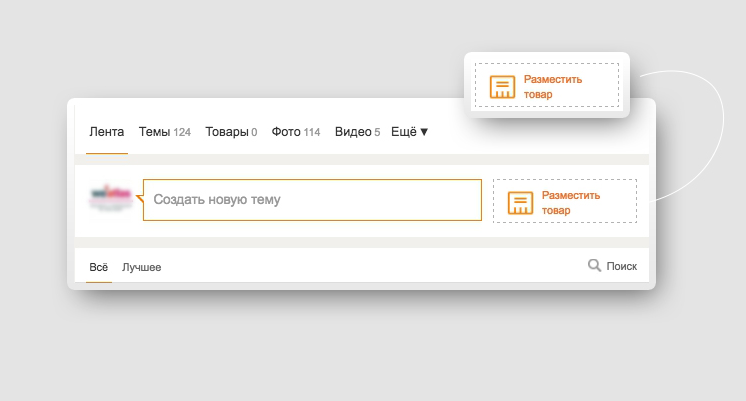 Далее нужно написать заголовок для товара и короткое описание. Затем указываем стоимость, валюту для оплаты и загружаем достоверные фото товара. В последующем, когда товар будет продан, его можно отметить как проданный либо убрать из раздела.
Далее нужно написать заголовок для товара и короткое описание. Затем указываем стоимость, валюту для оплаты и загружаем достоверные фото товара. В последующем, когда товар будет продан, его можно отметить как проданный либо убрать из раздела. - Создаем каталог. Открываем «Товары» и выбираем пункт «Создать каталог».
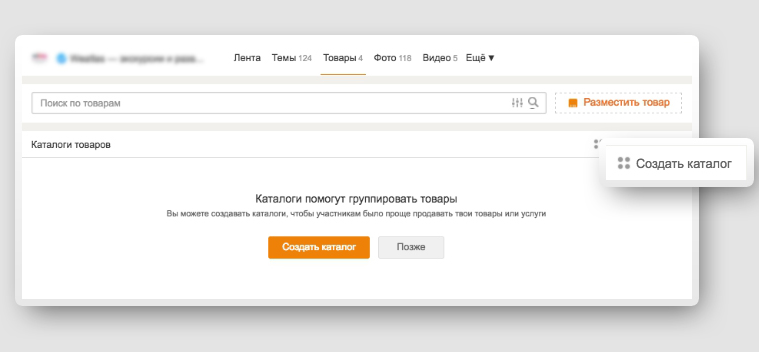
Для товарных позиций одного типа создаем каталог и делаем для него соответствующую обложку. Сохраняем полученный результат.
Итак, мы разобрали, как создать в Одноклассниках группу для бизнеса, по интересам и для мероприятия и даже узнали, как ее настроить. Естественно, на этом наша работа не заканчивается. Начинается самая важная часть — проработка контента. Именно контент будет стержнем и основой сообщества, привлекающим новых подписчиков.
Правила хорошего поста в ОК
Чтобы разместить пост в ОК, необходимо создать тему. Как создать тему в группе в Одноклассниках? Делаем следующее: открываем группу и выбираем «Создать тему».
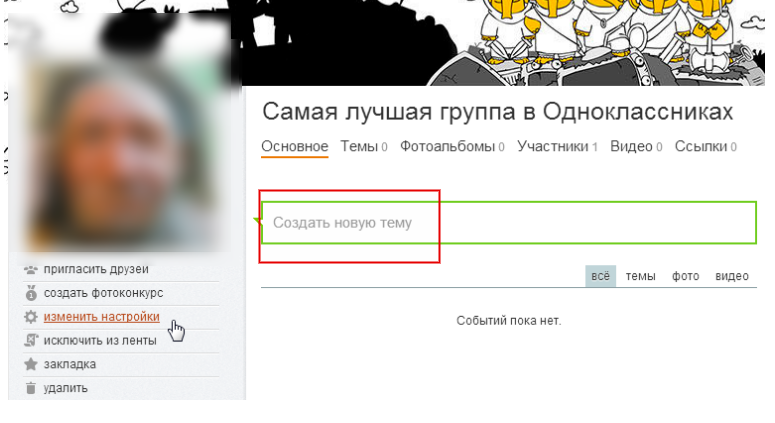
Далее уже составляем пост, добавляем в него изображения. Чтобы пост получился привлекательным и качественным, следуйте следующим правилам:
- Включайте в пост не только текст, но и изображения, видеоматериалы, прикрепляйте музыку. Пользователи лучше воспринимают материал, который сопровождается картинками.
- Важно правильно выбрать изображения. Оптимальный размер, который будет органично смотреться в ленте: 640*480 pxl. Если картинка больше по размеру, она обрезается системой до стандартного размера ленты, что может привести к потере информации. Если же размер меньше — картинка растягивается, что снижает качество. Эффектно и привлекательно выглядят картинки группы, выполненные в едином стиле, единого размера. Можно создать шаблон и по нему готовить изображения.
- Используйте теги. Вниз каждого поста можно оставлять хештеги. С помощью данных отметок пользователи могут легко и быстро найти интересующий их материал, что облегчает использование соц.сети.
- Стимулируйте обратную связь. Постоянно общайтесь с подписчиками, читайте и отвечайте на комментарии, участвуйте в обсуждении различных вопросов.
- Проводите опросы. Довольно интересная форма поста — опрос. Как создать опрос в группе в Одноклассниках? Открываем группу и выбираем «Создать тему» и в меню выбираем «Добавить опрос».
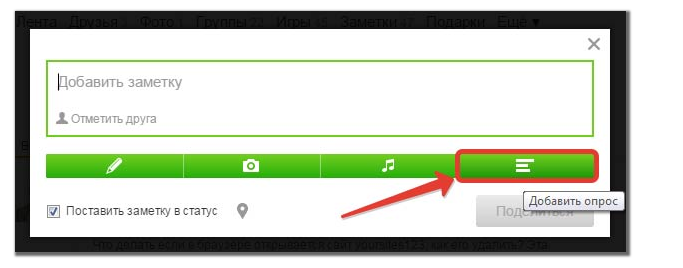 В открывшемся меню заполняем все пункты, составляем сам вопрос и несколько вариантов ответов на него.
В открывшемся меню заполняем все пункты, составляем сам вопрос и несколько вариантов ответов на него.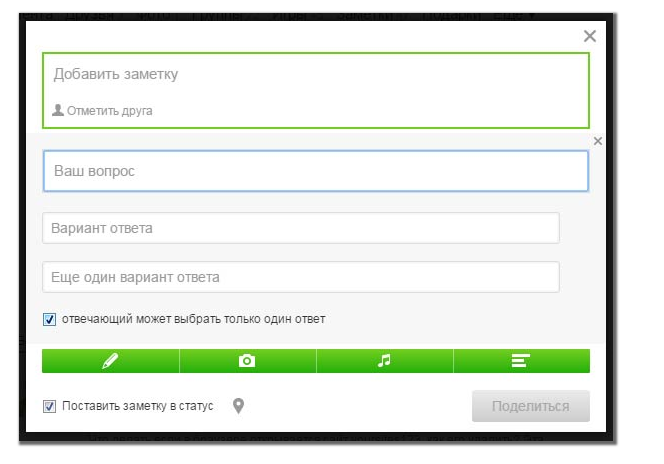
- Контролируйте грамматику и стилистику. Допущенные в посте грамматические или стилистические ошибки негативно сказываются на отношении подписчиков, вы подрываете собственный авторитет. Нельзя использовать нецензурную лексику, за это администрация соц.сети может наложить бан.
- Только актуальный материал. Если новости — то самые последние, если рекомендации — то от признанных профессионалов, если шутки и приколы — то никаких бородатых анекдотов.
Что дальше?
Теперь необходимо продвигать группу, чтобы добиться делаемого результата. Продвижение ОК групп — это обширная отдельная тема, сейчас рассмотрим только основные методы:
- Инвайт. Это стандартный инструмент — приглашения, то есть вы приглашаете пользователей стать подписчиком вашей группы. В день таким образом можно пригласить не более 30 друзей, так как стоит лимит.
- Вирусные посты. Вы создаете вирусную информацию, что-то гипер интересное, чтобы пользователи делились материалов и контент быстро распространялся (автором публикации будет указана ваша группа и новые пользователи будут заходить в нее).
- Классы. Если у вас есть солидная армия родственников и друзей, попросите их поставить класс вашей группе и поделиться на своих страничках, это увеличит охват аудитории.
- Пиар/взаимопиар. Договариваемся с администраторы упомянули о вашей группе в своей ленте. Сделать они это могут как на платной основе так и за взаимный пиар.
Надеемся представленное полное описание как создать группу в Одноклассниках будет полезно и вы обязательно воспользуетесь представленными рекомендациями. Создайте группу в Одноклассниках уже сегодня и начните развивать свое дело!
semantica.in
Как создать каталоги товаров в группах и личных страницах ВК и ОК с помощью парсера на Полке СП
Смотреть видео
Полка СП умеет не только обрабатывать заказы из соцсетей и выводить их в итоговые списки-отчеты, она также умеет создавать альбомы в группах и личных страницах Вконтакте и Одноклассниках, наполнять их каталогами товаров из Интернет-магазинов.

Перед тем, как создать альбом с каталогом товаров, откройте раздел Парсер – Каталог Интернет-магазинов. В этом разделе представлен список доступных Интернет-магазинов, откуда вы можете загрузить товары в свои альбомы. Каталог поставщиков разделен по категориям для удобства. Также вы можете воспользоваться поиском, чтобы проверить, есть ли в системе интересующий вас Интернет-магазин.

Данный раздел постоянно пополняется новыми сайтами если у вас есть предложения по добавлению интересующего вас Интернет-магазина, пожалуйста, оставляйте заявку в нашей группе Вконтакте или через форму поддержки. Мы обязательно его добавим.
И так, вы выбрали магазин. Теперь, откройте его, кликнув по его ссылке. Почти во всех Интернет-магазинах есть тематические разделы, выберите интересующий вас раздел с товарами, обратите внимание, что на странице раздела должны быть список товаров выбранной категории с фото и ценой.

Далее скопируйте ссылку на этот раздел.

Вернитесь на Полку и откройте раздел Парсер – Добавить товары в альбом. На странице Шаг 1. Поиск товаров вставьте в поле адреса, скопированную ссылку страницы магазина. Далее нажмите на кнопку Найти.

Дождитесь завершения поиска. После чего вы перейдете на страницу с найденными товарами.

Если в процессе поиска появляется ошибка, то возможно вы указали неверный адрес Интернет-магазина или возможно указанный вами магазин не подключен к Полке.
Перед тем как загрузить товары в альбом, вы можете изменить параметры у товаров, например:
- Увеличить стоимость товара на % или на число. Этот параметр можно и не трогать, так как при выгрузке заказов из альбома, вы сможете увеличить стоимость заказа (т.е. указать ОРГ-сбор) в % или фиксировано.
- Вы можете округлить стоимость товара до целого числа, опустив копейки, если вы меняете у него цену.
- Показывать ссылку на Интернет-магазин с товаром, при этом Полка создаст специальную короткую ссылку, которая красиво сморится в описании.
- Выбрать, какие товары вы будете загружать в альбом, а какие нет, путем включения и отключения параметра Загрузить в альбом.
- Также вы можете в индивидуальном порядке изменить цены у товаров, и можете вернуть цены обратно, нажав на кнопку Вернуть цены.

И так, список товаров получен. Измените у них цену если необходимо,и загрузите товары в альбом.
Если нужно увеличить цену в %, укажите число с %. Если не указать знак %, тогда надбавка будет числовая, в текущей валюте магазина. Далее нажмите на кнопку Изменить цены, после чего цены у всех товаров будут увеличены на % или число.

Загрузить товары можно либо в альбомы групп или в личные альбомы. Также можно сохранить список товаров в файл в формате Excel или CSV, нажав на кнопку Сохранить в Excel или CSV. На вашем компьютере будет сохранен файл со списком товаров.

Если вы планируете загрузить товары в альбомы групп, выберите группу, задайте название альбома или укажите созданный ранее альбом и нажмите на кнопку Загрузить в альбом.

Если вы планирует загрузить товары в личный альбом, выберите его из списка Личных альбомов. Если вы хотите создать новый личный альбом, то создайте его сначала Вконтакте или Одноклассники, затем обновите данную страницу на Полке, выберите новый альбом из списка и нажмите на кнопку Загрузить в альбом.
Дождитесь пока Полка сохранит товары в альбоме.

Если все прошло успешно, вы перейдете на страницу Товары в альбоме. Далее нажмите на кнопку Еще добавить товары в альбом, снова откройте ваш Интернет-магазин, выберите следующую страницу с товарами, скопируйте ссылку и вставьте ее в поле адреса и нажмите Найти.

После того, как товары были загружены в альбом, посмотрите, все ли выглядит как надо.

Таким простым способом, вы быстро и легко создадите каталоги различных товаров в вашей группе или в личном альбоме, а потом также легко соберете все заказы, быстро их обработаете, выведете списки на оплату для ваших клиентов, отправите им сообщение, сэкономив массу времени.
Обратите внимание, если вы загружаете товары в альбом в Одноклассниках, то описание у товаров должно быть не более 380 символов (Вконтакте до 800). Товары у которых в описании больше 380 символов Полка подсвечивает красным цветом (считается заголовок, описание, размер, цена, ссылка на товар).

Рекомендуется сократить описание и другие поля до 380 символов. Если этого не сделать, тогда при сохранении товаров в альбом, описание будет автоматически сокращено до 400 символов на стороне Одноклассников, начиная сверху. В таком случае, если цена на товар находится внизу описания (так часто бывает), она будет отрезана и покупатель не узнает цену на товар.

Парсер Полки имеет одно отличие – у него есть стандарт формирования заголовков, описания, размеров, цен и ссылок на товар. Это значит, если вы создаете каталоги товаров с помощью Полки, тогда при выгрузке заказов из альбомов она безошибочно найдет цены на товар и верно сделает подсчет итоговых значений у заказов. Это значит меньше работы при сверке и редактировании.
Если у вас возникли вопросы, задайте их нам в техподдержку.
polkasp.ru
- Открытие отеля

- Производство профилей алюминиевых

- Дсп технология производства

- Завод шоколадный

- Построить мини отель

- Какие документы нужны для открытия аптеки в россии

- Меню кофейни с ценами пример

- Производство творога на мини заводах

- Производители шоколада

- Дизайн бургерной

- Как открыть школу английского языка

© 2005-2018, Национальный Экспертный Совет по Качеству.




